Método eficaz para recuperar dados de uma matriz RAID com Supermicro AOC USAS S8iR quebrado
Neste artigo falaremos sobre um array RAID construído com base em um controlador Supermicro AOC-USAS-S8iR. Discutiremos como montar um RAID, como substituir um controlador que não funciona e como recuperar dados se ele quebrar.

- Como construir um RAID
- Como substituir um controlador que não funciona
- Como construir um RAID manualmente após substituir a configuração
- Conclusão
- Perguntas e respostas
- Comentários
A tecnologia RAID permite combinar vários discos rígidos em um único armazenamento de dados para melhorar a confiabilidade e o desempenho.
Ele é usado para garantir a integridade e a disponibilidade dos dados mesmo se uma ou mais unidades falharem. Isso é feito criando cópias duplicadas dos dados ou distribuindo-os entre discos.
Controlador Supermicro AOC-USAS-S8iR é o dispositivo responsável por gerenciar discos em uma matriz RAID. Ele controla a gravação de dados, a redistribuição de informações e garante a integridade do armazenamento.
Falha do controlador pode causar problemas de acesso aos dados armazenados nos discos, pois o controlador controla sua leitura e gravação. Sem um controlador, o sistema não consegue reconhecer a estrutura de dados nos discos, o que torna os dados inacessíveis.
Portanto, em caso de falha de um controlador ou outro componente de hardware, é importante tomar as medidas necessárias para substituir ou restaurar o equipamento e, se necessário, realizar procedimentos de recuperação de dados para minimizar a perda de informações e garantir a disponibilidade dos dados .
A seguir, veremos as etapas e métodos de recuperação de dados que ajudarão você a recuperar suas informações perdidas. Para entender a tecnologia de construção de uma matriz RAID, vamos ver como criá-la neste modelo de controlador.

Cómo recuperar datos de una matriz de almacenamiento MicroNet Platinum Firewire800 RAID
Como construir um RAID
Para criar um RAID você precisa entrar no BIOS do controlador; para fazer isso, ao inicializar a máquina, pressione a combinação de teclas Alt + A.
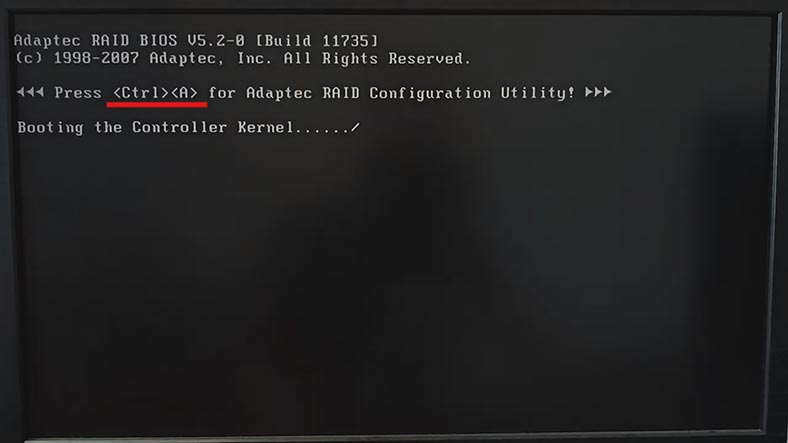
Depois de baixar o gerenciador, abra a seção – Array Configuration Utility.
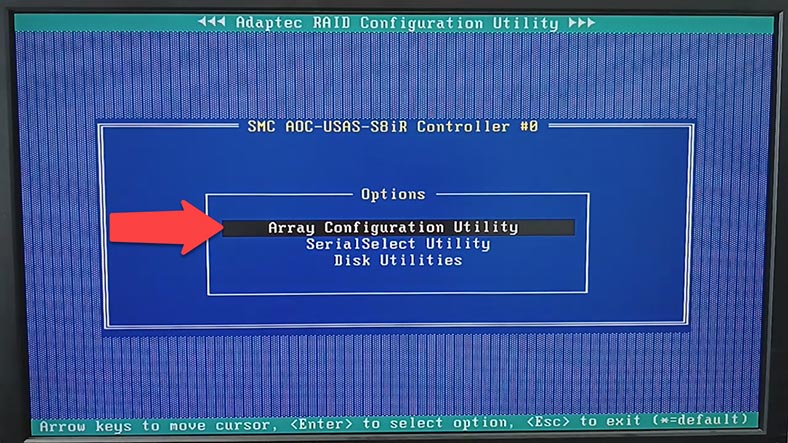
Em seguida, selecione o item – Criar matriz.
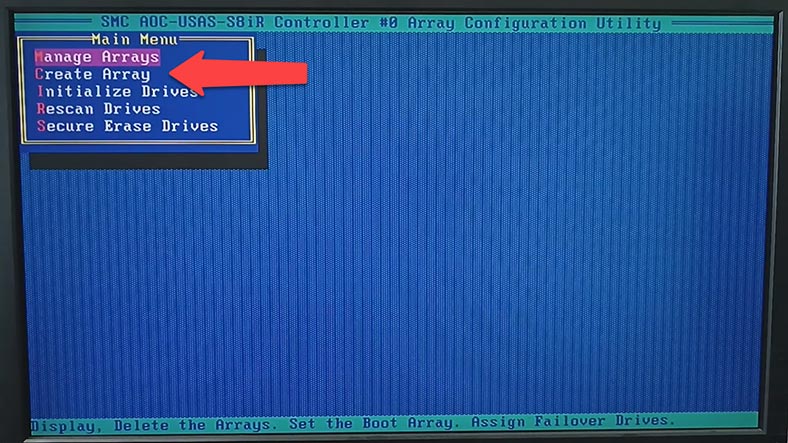
Em seguida você precisa selecionar os discos a partir dos quais o array será construído. Se a lista de unidades estiver vazia ou esmaecida, elas precisam ser inicializadas primeiro.
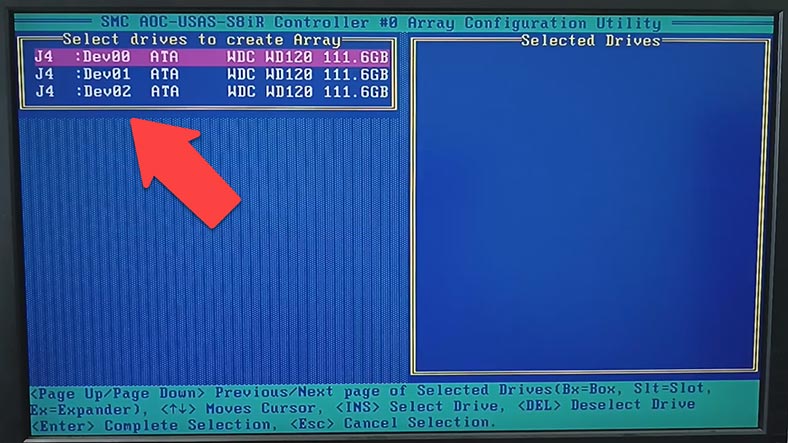
Durante a configuração inicial, todas as unidades devem ser inicializadas antes de poderem ser usadas. A inicialização do disco substitui a tabela de partição da unidade, após o que todos os dados armazenados nela ficarão inacessíveis.
Não inicialize discos que contenham dados importantes ou que façam parte de uma matriz de inicialização. Para determinar quais unidades estão associadas a qual array, vá para a seção Visualizar propriedades do array.
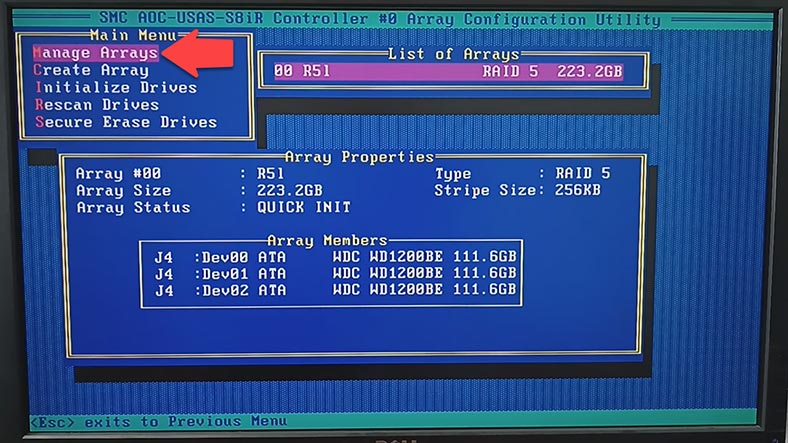
Para inicializar unidades, no menu Array Configuration Utility, selecione a opção apropriada – “Inicializar unidades” e pressione Enter.
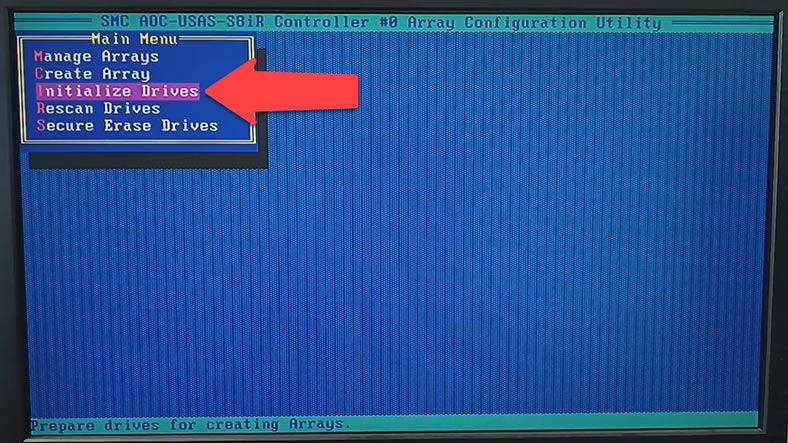
Na janela “Selecionar unidades para inicialização”, selecione as unidades que deseja inicializar e pressione – Inserir ou a barra de espaço. A unidade selecionada aparecerá na lista “Unidades selecionadas”; para iniciar a inicialização, pressione – Enter.
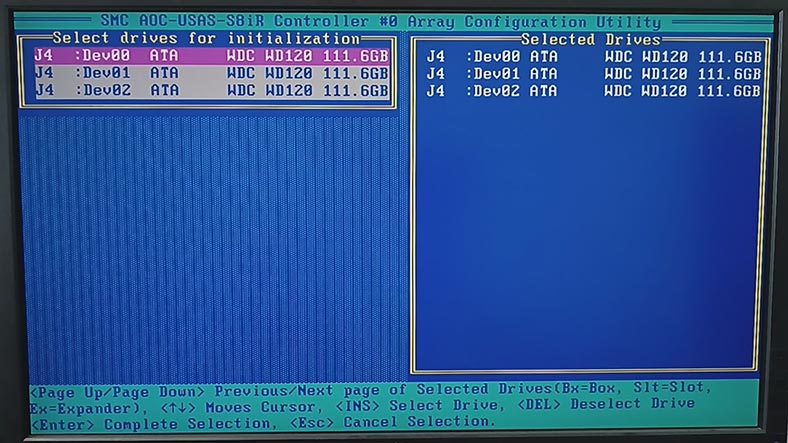
Quando aparecer uma mensagem indicando que todas as informações armazenadas foram perdidas, certifique-se de ter selecionado o disco correto para inicializar e pressione – Y para continuar ou – N para cancelar.
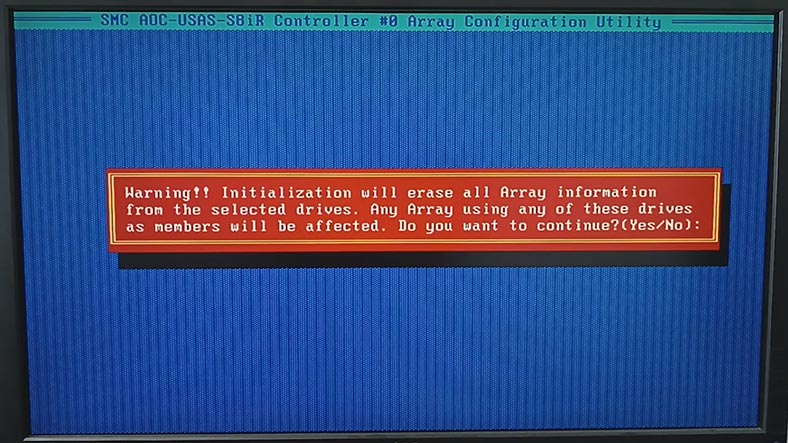
Depois que a inicialização for concluída, você poderá montar os discos em um array. No menu principal do Utilitário de configuração, clique em – Criar matriz. Em seguida, selecione as unidades a partir das quais o array será construído e pressione Enter para continuar.
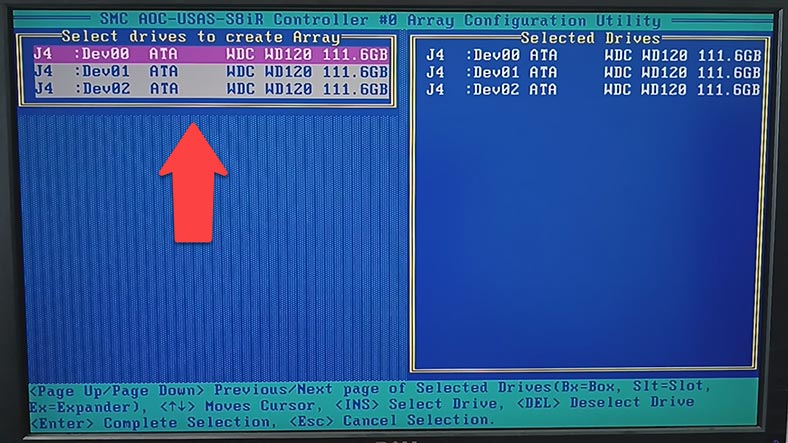
Em seguida, selecione o nível do RAID, o rótulo da matriz, o volume, o tamanho do bloco, bem como as configurações de cache e o método de inicialização do disco. Depois de especificar todos os parâmetros, selecione – Concluído e pressione Enter.
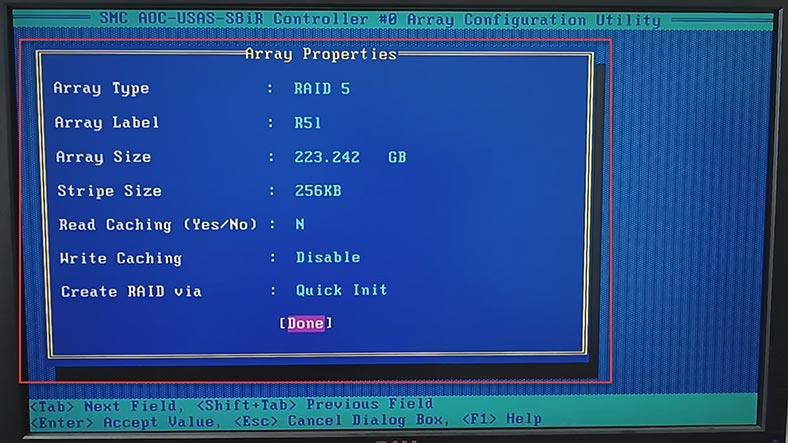
O array foi criado, resta aguardar a conclusão de sua inicialização. Em seguida, faça login, particione o disco e grave dados nele.
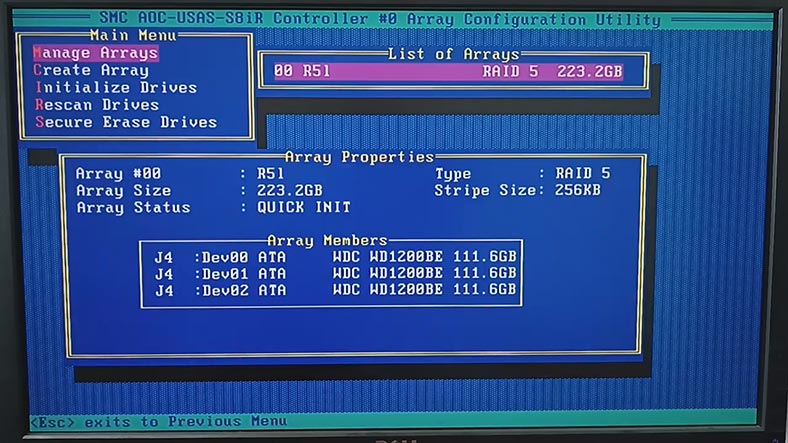
Como substituir um controlador que não funciona
Se a restauração do array usando o primeiro método não funcionou, a segunda maneira de recuperar seus arquivos é usando um software especializado para recuperação de dados do RAID.
Hetman RAID Recovery suporta todos os tipos populares de RAID, a maioria dos sistemas de arquivos e vários tipos de construção de array de muitos modelos de controladores RAID, ele montará um RAID destruído a partir de unidades e você poderá obter arquivos importantes dele.
Para recuperar dados, você precisará conectar as unidades à placa-mãe do seu computador Windows.
O programa montará automaticamente um array destruído a partir dos discos. Também é capaz de montar um RAID mesmo se um ou mais discos estiverem faltando, dependendo do nível do array. RAID 5 – um disco, RAID 6 – dois discos.
Se não houver portas SATA ou conectores de alimentação suficientes na placa-mãe do PC, use adaptadores especiais e placas expansoras.

Certifique-se de que o programa montou o array destruído corretamente, selecione RAID no gerenciador de disco e verifique seus parâmetros. Breves informações sobre o array serão exibidas na parte inferior da janela do programa.
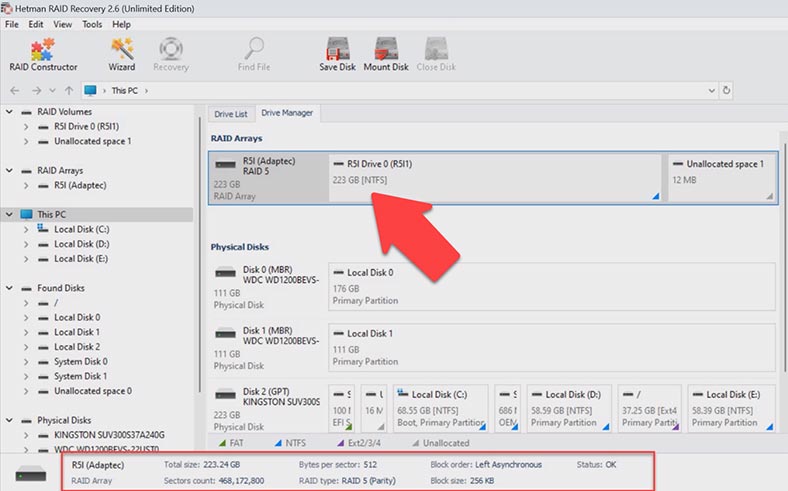
Para obter informações detalhadas, clique com o botão direito sobre ele e abra as propriedades. A guia RAID fornece informações detalhadas sobre o array, incluindo discos, sua ordem, deslocamento, etc.
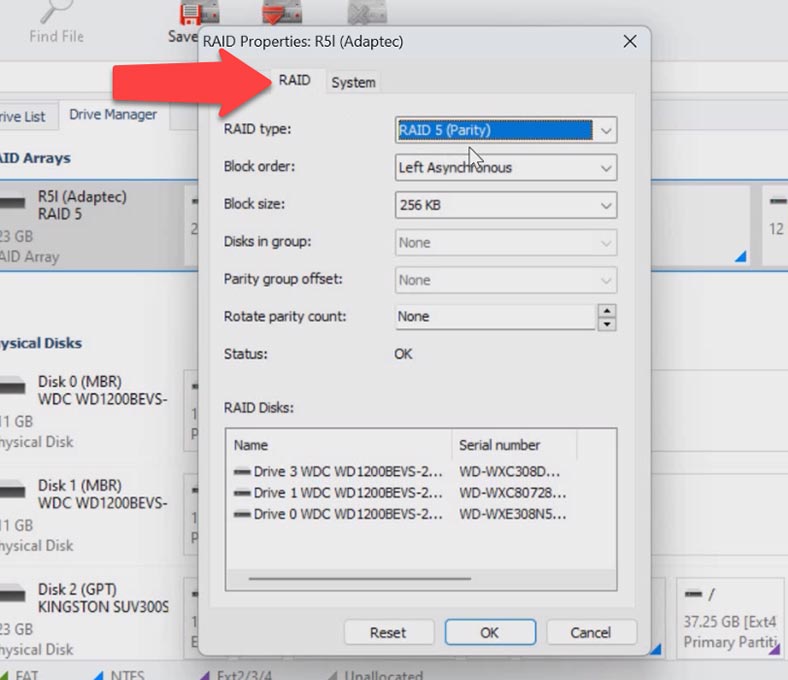
Para pesquisar arquivos, clique com o botão direito na seção e selecione – Abrir. A seguir, selecione o tipo de análise, verificação rápida ou análise completa. No caso de uma simples falha do controlador, uma verificação rápida será suficiente, levará menos tempo.
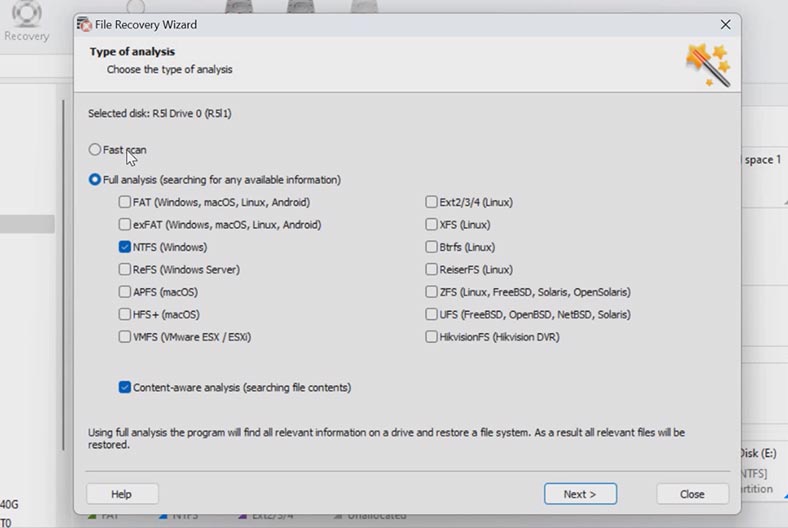
Em situações mais complexas, se o programa não conseguir encontrar os arquivos necessários usando uma verificação rápida ou quando os discos foram parcialmente sobrescritos, execute uma Análise completa. Para fazer isso, retorne ao menu principal do programa, clique com o botão direito na seção e selecione – Analisar novamente, Análise completa, especifique o sistema de arquivos – Próximo.
Em seguida, abra a pasta onde os arquivos que você deseja devolver foram armazenados. O programa preserva toda a estrutura dos arquivos e pastas, seus nomes originais, facilitando a localização do que você precisa. O conteúdo de cada arquivo é exibido em uma janela de visualização. Os excluídos anteriormente têm uma marca correspondente.
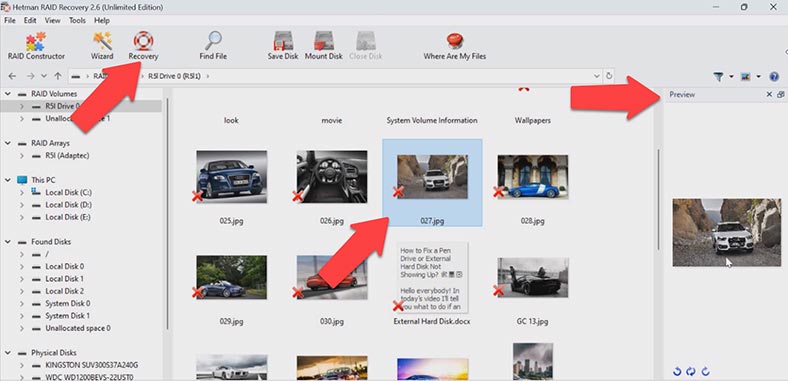
Selecione tudo que precisa ser devolvido e clique no botão – Restaurar. Em seguida, especifique onde salvar os dados, disco, pasta. E clique em restaurar novamente. Após a conclusão, todos os arquivos estarão localizados no diretório especificado.
Como construir um RAID manualmente após substituir a configuração
Em algumas situações, o programa pode não criar o RAID automaticamente. Isso pode ser resultado da substituição de informações de serviço nos discos; como resultado, o programa não consegue determinar os parâmetros do RAID destruído. Nesses casos, um construtor RAID com função de construção manual ajudará.
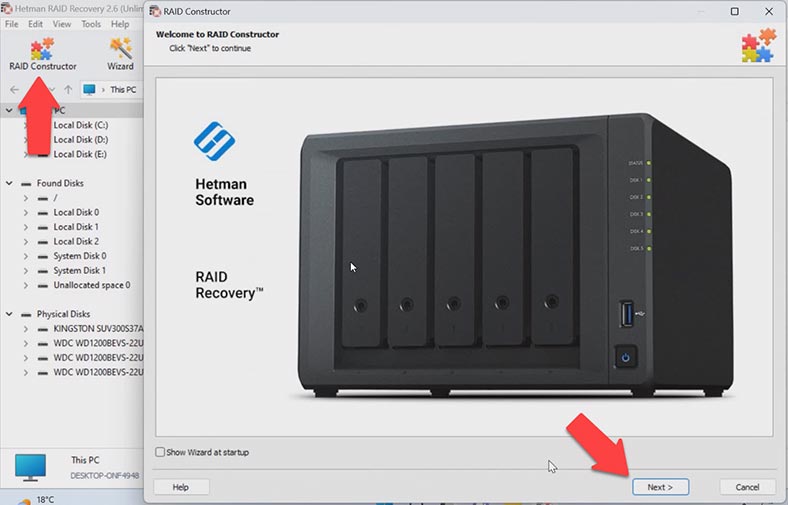
O construtor ajudará na hora de apagar o início do disco, onde foram armazenadas todas as informações com os parâmetros do array. Isso pode acontecer ao conectar discos a outro controlador e substituir a configuração anterior ou reconstruir o RAID.
Se você conhece seus parâmetros, execute o designer, selecione a opção – Criar manualmente – Avançar.
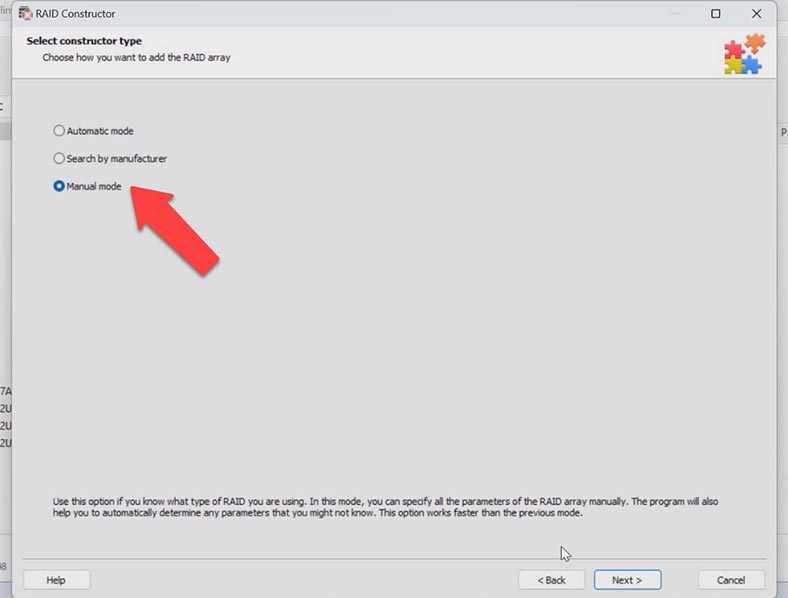
Especifique o tipo de matriz, a ordem e o tamanho do bloco. Adicione os discos que o compõem, preencha os que faltam com os vazios clicando no sinal de mais. Talvez também seja necessário especificar o deslocamento no qual o início do disco está localizado. Especifique a ordem das unidades.
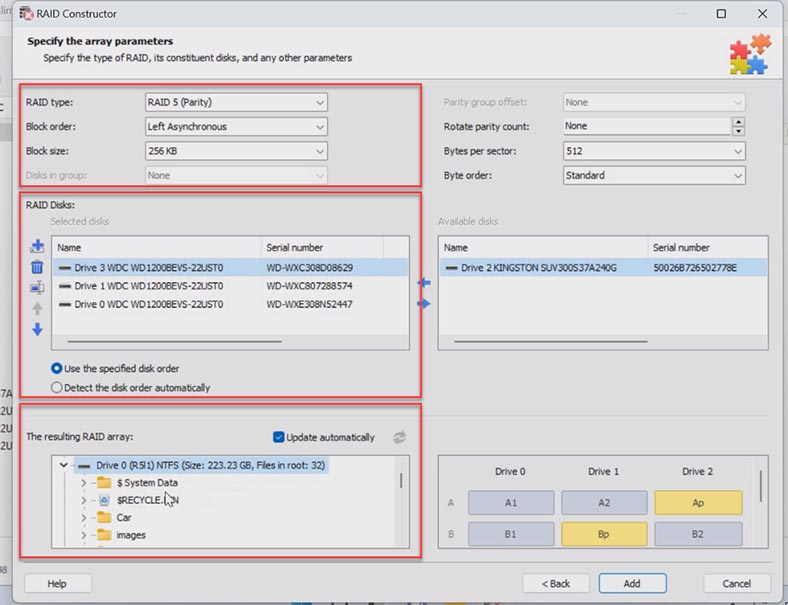
Tendo especificado todos os parâmetros conhecidos na janela de visualização, o RAID reconstruído será exibido, se os parâmetros forem especificados, se você expandi-lo corretamente, as pastas aparecerão. Após preencher os parâmetros, clique no botão – Adicionar. Depois disso, o RAID aparecerá no gerenciador de disco.
Em seguida, execute a análise e pesquise os arquivos e restaure os que você precisa.
Conclusão
Gostaria de enfatizar a importância de criar regularmente cópias de segurança de dados importantes. No caso de falha do controlador ou outras situações imprevistas, as cópias de backup ajudarão a evitar a perda de informações. Se você ainda não tem uma cópia de backup, agora você sabe como recuperar seus arquivos se o controlador quebrar.
| Passo | Descrição | Dicas | Notas |
|---|---|---|---|
| 1. Desligar o sistema | Desligue o servidor ou computador que utiliza o controlador Supermicro AOC USAS S8iR. Desconecte a alimentação e todos os cabos. | Certifique-se de que o sistema está completamente desligado da fonte de alimentação para evitar choques elétricos. | Deixe o sistema esfriar antes de começar a trabalhar. |
| 2. Inspecionar o controlador | Examine o controlador RAID para ver se há danos físicos ou falhas. Certifique-se de que todos os cabos e conexões estão seguros. | Se o controlador tiver indicadores de status, verifique-os para determinar a condição. | Substitua quaisquer componentes ou conexões danificadas antes de continuar. |
| 3. Conectar a outro sistema | Use adaptadores externos ou estações de acoplamento para conectar os discos RAID a outro computador em funcionamento. | Mantenha a ordem das conexões dos discos para garantir a reconstrução correta do RAID. | Não grave novos dados nos discos enquanto estiverem conectados a outro sistema. |
| 4. Usar software de recuperação | Execute o software de recuperação RAID e selecione a configuração RAID apropriada para o seu sistema (RAID 5, RAID 6, etc.). | Certifique-se de que o software selecionado suporte o formato RAID usado no controlador Supermicro. | É recomendado usar software confiável, como Hetman RAID Recovery. |
| 5. Recuperar dados | Depois de identificar a configuração RAID, inicie o processo de recuperação de dados. Salve os dados recuperados em outro dispositivo de armazenamento. | Verifique se todos os dados importantes foram recuperados antes de excluir qualquer dado dos discos. | Salvar dados em um disco rígido externo ou na nuvem é uma boa prática. |








